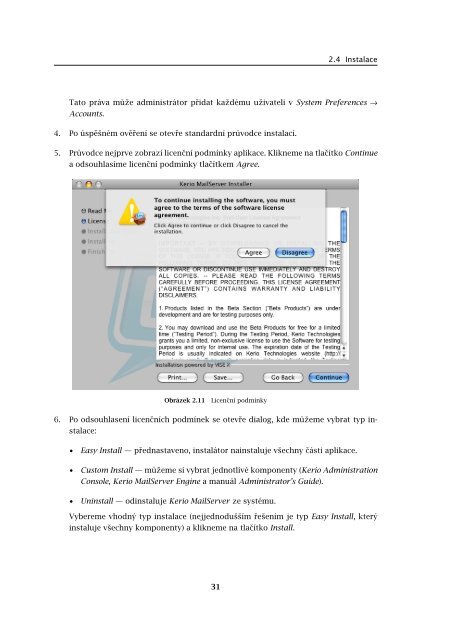PËrÃrucka administrátora - Kerio Software Archive
PËrÃrucka administrátora - Kerio Software Archive PËrÃrucka administrátora - Kerio Software Archive
Kapitola 2 InstalaceDoporučeno: G5, 1GB RAM Mac Intel Solo nebo Duo, 1GB RAMkerio-kms-6.5.0-1069.mac.dmg1. Instalační balík kerio-kms-6.5.0-1069.mac.dmg otevřeme dvojitým kliknutím naikonku balíku.2. Otevře se Finder, který instalační balík otevře jako disk a nabídne spustitelný instalačnísoubor Kerio MailServer Installer, který kliknutím spustíme (viz obrázek 2.9).Obrázek 2.9Kerio MailServer Installer3. Kerio MailServer může do systému instalovat pouze uživatel s právem administrace.Před instalací se automaticky otevře okno pro zadání jména a hesla (viz obrázek2.10). Vyplníme jméno a heslo uživatele, kterému byla přiznána práva k administracisystému. Pouze oprávněný uživatel (člen skupiny Admins) může v systémuinstalovat aplikace.Obrázek 2.10Ověření uživatele30
2.4 InstalaceTato práva může administrátor přidat každému uživateli v System Preferences →Accounts.4. Po úspěšném ověření se otevře standardní průvodce instalací.5. Průvodce nejprve zobrazí licenční podmínky aplikace. Klikneme na tlačítko Continuea odsouhlasíme licenční podmínky tlačítkem Agree.Obrázek 2.11Licenční podmínky6. Po odsouhlasení licenčních podmínek se otevře dialog, kde můžeme vybrat typ instalace:• Easy Install — přednastaveno, instalátor nainstaluje všechny části aplikace.• Custom Install — můžeme si vybrat jednotlivé komponenty (Kerio AdministrationConsole, Kerio MailServer Engine a manuál Administrator’s Guide).• Uninstall — odinstaluje Kerio MailServer ze systému.Vybereme vhodný typ instalace (nejjednodušším řešením je typ Easy Install, kterýinstaluje všechny komponenty) a klikneme na tlačítko Install.31
- Page 1 and 2: Příručka administrátoraKerio Te
- Page 3: Obsah1 Úvod . . . . . . . . . . .
- Page 6 and 7: 20.5 Archivace konference . . . . .
- Page 8 and 9: 33 Kerio Synchronization Plug-in .
- Page 10 and 11: Kapitola 1Úvod1.1 Základní vlast
- Page 12 and 13: Kapitola 1 ÚvodAntivirová kontrol
- Page 14 and 15: Kapitola 1 ÚvodPodpora přihlašov
- Page 16 and 17: Kapitola 1 Úvodzměnit její port
- Page 18 and 19: Kapitola 2Instalace2.1 Systémové
- Page 20 and 21: Kapitola 2 InstalaceMá-li být po
- Page 22 and 23: Kapitola 2 InstalaceObrázek 2.1Úv
- Page 24 and 25: Kapitola 2 Instalace• Úplná —
- Page 26 and 27: Kapitola 2 Instalace• Administrat
- Page 28 and 29: Kapitola 2 InstalaceUpozornění: P
- Page 32 and 33: Kapitola 2 InstalaceObrázek 2.12In
- Page 34 and 35: Kapitola 2 InstalaceUpozornění: B
- Page 36 and 37: Kapitola 2 InstalaceObrázek 2.16Pr
- Page 38 and 39: Kapitola 2 InstalaceObrázek 2.18Di
- Page 40 and 41: Kapitola 2 Instalace40
- Page 42 and 43: Kapitola 3 Registrace produktu a li
- Page 44 and 45: Kapitola 3 Registrace produktu a li
- Page 46 and 47: Kapitola 3 Registrace produktu a li
- Page 48 and 49: Kapitola 3 Registrace produktu a li
- Page 50 and 51: Kapitola 4Komponenty Kerio MailServ
- Page 52 and 53: Kapitola 4 Komponenty Kerio MailSer
- Page 54 and 55: Kapitola 5Správa Kerio MailServeru
- Page 56 and 57: Kapitola 5 Správa Kerio MailServer
- Page 58 and 59: Kapitola 5 Správa Kerio MailServer
- Page 60 and 61: Kapitola 6SlužbyV sekci Konfigurac
- Page 62 and 63: Kapitola 6 SlužbyZabezpečený LDA
- Page 64 and 65: Kapitola 6 SlužbyIP adresy a porty
- Page 66 and 67: Kapitola 6 Služby„vidí“ pouze
- Page 68 and 69: Kapitola 7DoményKerio MailServer u
- Page 70 and 71: Kapitola 7 DoményZrušení domény
- Page 72 and 73: Kapitola 7 DoményVolbu doporučuje
- Page 74 and 75: Kapitola 7 DoményObrázek 7.4Nasta
- Page 76 and 77: Kapitola 7 DoményJe-li doména v a
- Page 78 and 79: Kapitola 7 DoményHesloHeslo uživa
2.4 InstalaceTato práva může administrátor přidat každému uživateli v System Preferences →Accounts.4. Po úspěšném ověření se otevře standardní průvodce instalací.5. Průvodce nejprve zobrazí licenční podmínky aplikace. Klikneme na tlačítko Continuea odsouhlasíme licenční podmínky tlačítkem Agree.Obrázek 2.11Licenční podmínky6. Po odsouhlasení licenčních podmínek se otevře dialog, kde můžeme vybrat typ instalace:• Easy Install — přednastaveno, instalátor nainstaluje všechny části aplikace.• Custom Install — můžeme si vybrat jednotlivé komponenty (<strong>Kerio</strong> AdministrationConsole, <strong>Kerio</strong> MailServer Engine a manuál Administrator’s Guide).• Uninstall — odinstaluje <strong>Kerio</strong> MailServer ze systému.Vybereme vhodný typ instalace (nejjednodušším řešením je typ Easy Install, kterýinstaluje všechny komponenty) a klikneme na tlačítko Install.31